Cómo hacer un símbolo de flecha en una Mac
Mac OSX Yosemite le permite insertar diferentes tipos de flechas en su texto a través de su menú Emoji y Símbolos. Inserte el símbolo en cualquier tipo de texto, como documentos de procesador de texto y correos electrónicos, para resaltar información importante o simplemente como elemento decorativo. Se incluyen más de 100 estilos diferentes de flechas en el menú Emoji y símbolos.
Paso 1
Haz clic en Editar en la barra de menú. Esta opción aparece independientemente del programa o aplicación que utilice, como un navegador web como Safari o cualquier procesador de texto, incluidos Pages, Notes y Word.
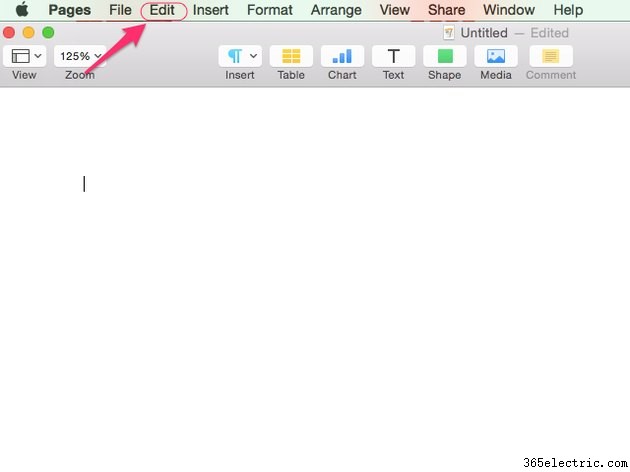
Paso 2
Selecciona Emojis y símbolos. en el menú desplegable.
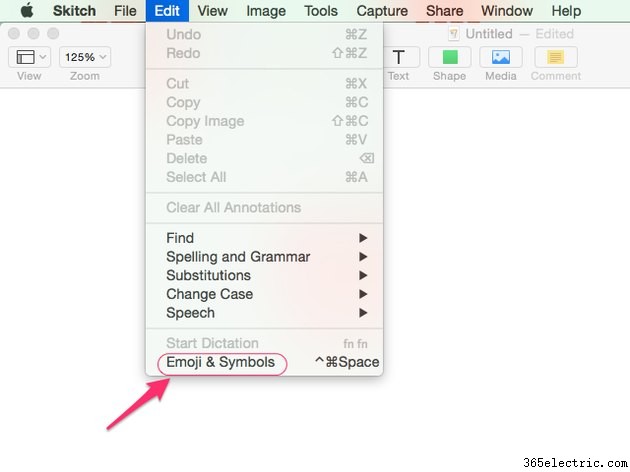
Paso 3
Haga clic en Flechas en el menú Personajes
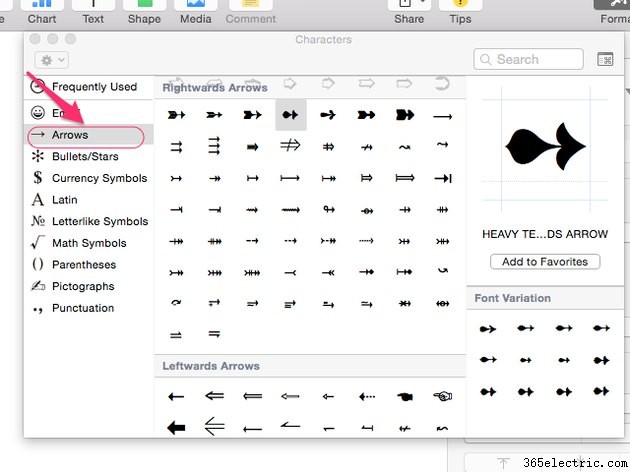
Paso 4
Haga doble clic en la flecha de su elección en el menú para insertarla en su texto. Para facilitar su búsqueda, las flechas se dividen en siete subcategorías según la dirección en la que apuntan.
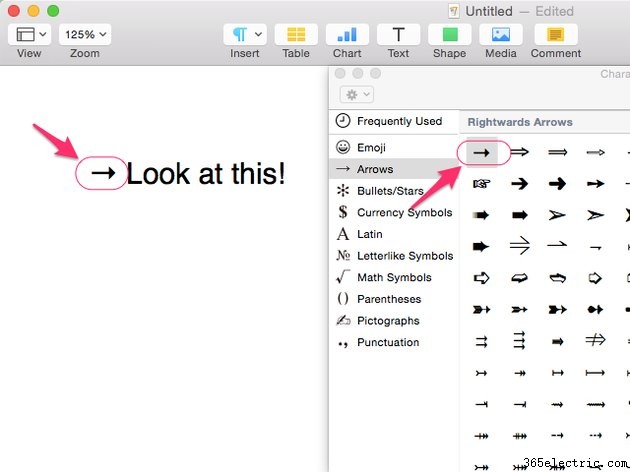
Consejo
Si inserta flechas en un procesador de texto como Pages o Word, trate la flecha como una fuente normal:cree espacios entre ellas, cambie el color y el tamaño, agregue subrayado y más.
- ·Cómo escribir el símbolo Pi en una Mac
- ·Cómo agregar flechas a las imágenes
- ·Cómo hacer etiquetas en una Mac
- ·Cómo hacer un folleto en una Mac
- ·Cómo hacer un boletín en una Mac
- ·Cómo hacer un símbolo de avión en un teclado
- ·Cómo crear un archivo M3U en una Mac
- ·Cómo crear cuadros de texto y flechas en Word
